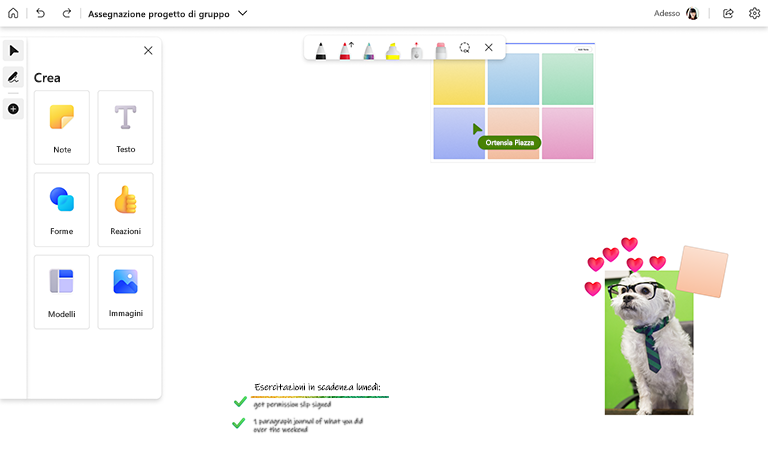Whiteboard offre agli studenti un ottimo modo per collaborare a progetti di gruppo, soprattutto quando la usano insieme a Microsoft Teams.
Per iniziare, crea una chat di gruppo in Teams. Da lì, gli studenti possono aggiungere una scheda Whiteboard alla chat per ideare e progredire nel loro progetto. Whiteboard è un ottimo posto in cui è possibile creare e confrontare idee, recuperare informazioni e tenere traccia degli elementi di azione.
Caratteristiche principali:
-
Usa i modelli Brainstorming per iniziare
-
L'input penna aiuta a far fluire gli spiriti creativi
-
Inserisci immagini dal computer per aggiungere rappresentazioni visive
-
Organizza i pensieri con memo colorati
-
Collabora su qualsiasi dispositivo usando il metodo di input scelto: tastiera, mouse, touchscreen o penna
-
Partecipa poco o tanto quanto vuoi con uno spettro di strumenti, tra cui reazioni, note adesive, caselle di testo e inchiostro
Configurare i gruppi in Microsoft Teams
-
Per mantenere privato il lavoro di gruppo, usa le chat di gruppo piuttosto che un team o un canale all'interno di Teams.
-
Crea chat di gruppo per ogni gruppo (con te stesso incluso in ogni gruppo) o indica agli studenti di farlo.
-
Per aggiungere una lavagna alla chat, seleziona il pulsante + nella parte superiore dello schermo nella finestra della chat, cerca Lavagna, selezionala e quindi fai clic su Salva.
-
La Lavagna associata alla chat di gruppo ora è accessibile direttamente dalla chat o dall'app Lavagna.
Durante il progetto
-
Fornisci istruzioni agli studenti su come usare la lavagna per il progetto. Ad esempio, chiarisci se la lavagna verrà consegnata come parte del progetto o se è semplicemente disponibile come area di lavoro durante il progetto.
-
Informa gli studenti delle caratteristiche di Whiteboard che possono usare, ad esempio modelli brainstorming, forme, inserimento di immagini, funzionalità di input penna e così via.
-
Incoraggia gli studenti a usare la lavagna durante le riunioni per interagire e collaborare in tempo reale.
-
Se gli studenti hanno domande, possono invitarti alla lavagna aggiungendoti alla chat o inviandoti un collegamento di condivisione lavagna.
Dopo la sessione
-
Se la Lavagna deve essere consegnata, chiedi agli studenti di invitarti alla lavagna. In alternativa, fai in modo che creino un'immagine PNG della bacheca dal menu Impostazioni e quindi la inviino all'utente.
Vedi anche
Consulta le altre guide di Whiteboard per saperne di più!